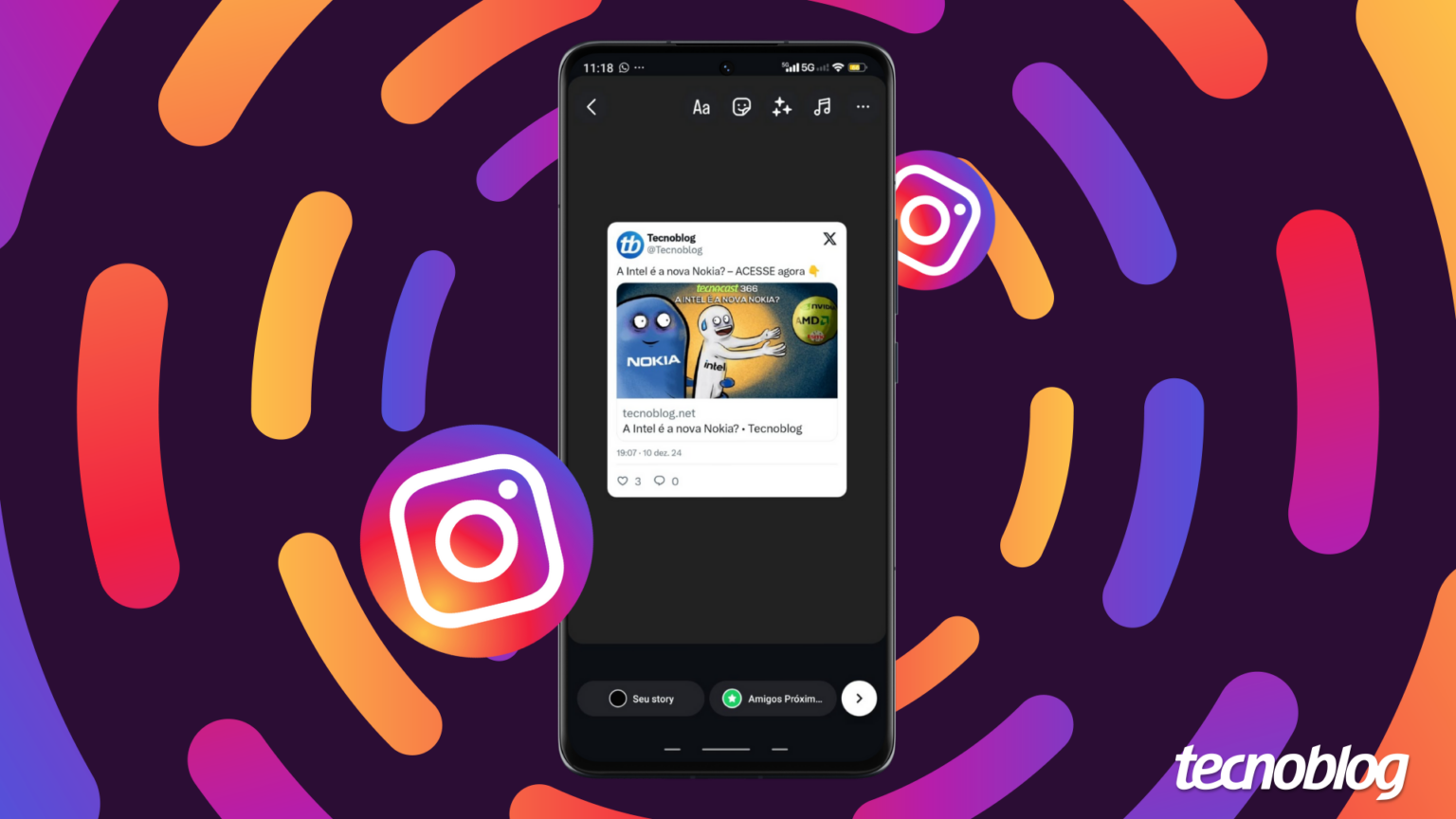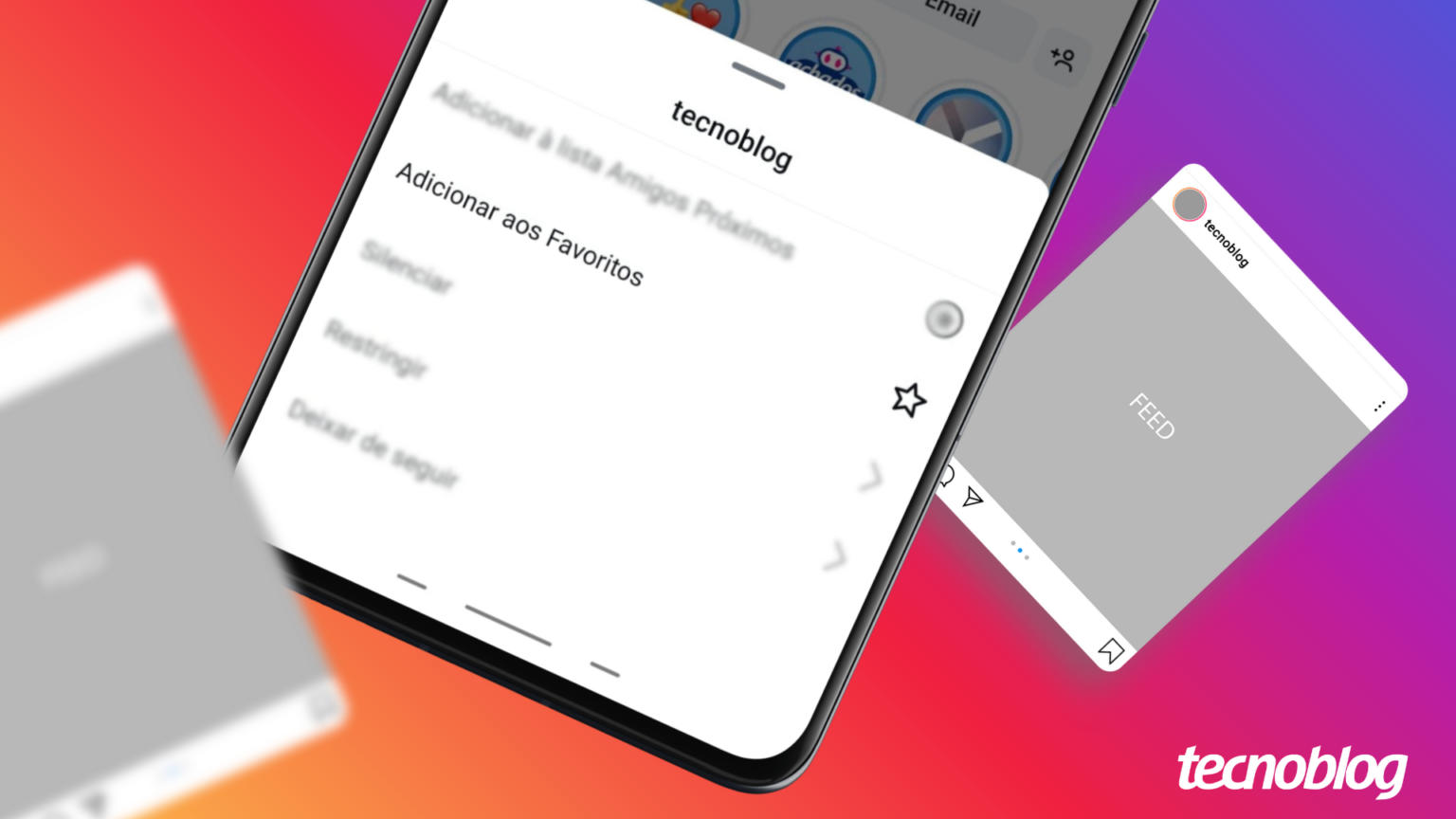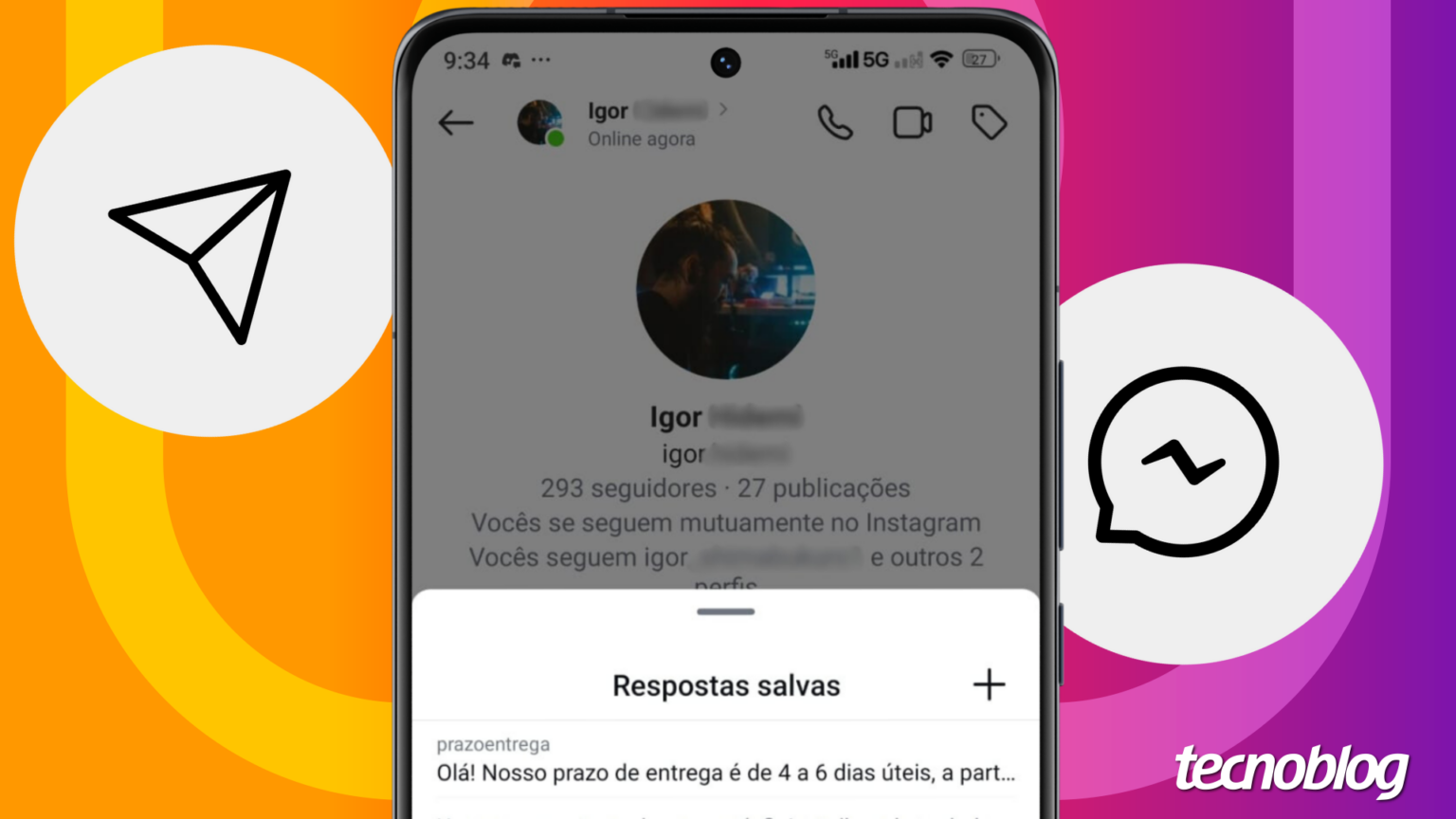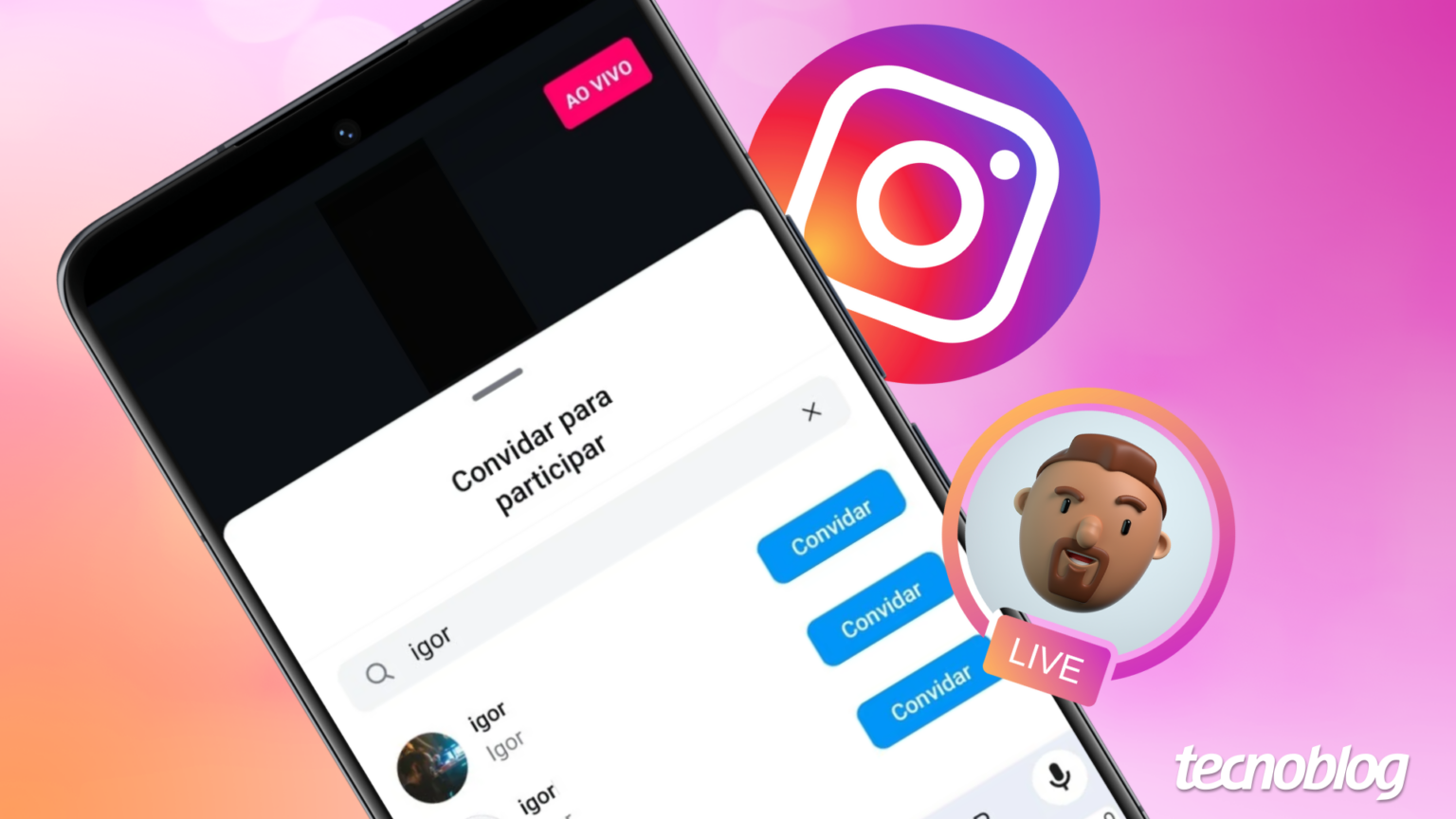Como ativar o modo de leitura no Google Chrome
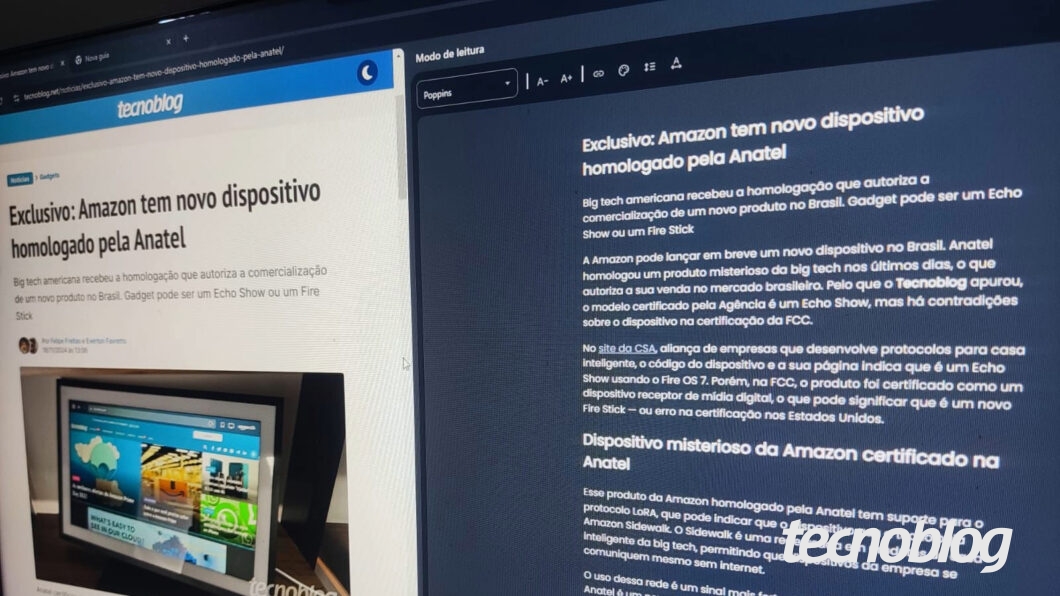
Para ativar o modo de leitura no Google Chrome no seu computador, você deve acessar o menu de configurações do navegador. Dentro da seção de ferramentas adicionais, localize e habilite a opção intitulada “Modo leitura”. Essa função é projetada para aprimorar a leitura do conteúdo textual nas páginas da web.
Quando o modo leitura estiver ativo, o Chrome apresenta uma interface otimizada, que isola o texto do restante da página. Assim, são eliminados elementos visuais, como imagens e menus, que poderiam distrair o usuário. Você terá à disposição um painel lateral, onde o texto poderá ser ajustado conforme sua preferência, permitindo modificações em fontes, temas de fundo, e ajustes no espaçamento e alinhamento dos textos, assim como o gerenciamento de links.
Para prosseguir com a ativação do modo leitura do Google Chrome no desktop, siga as etapas descritas abaixo.
1. Habilitar o modo de leitura no Google Chrome
Inicie o Google Chrome em seu computador e escolha uma página que seja predominantemente textual. Em seguida, clique no ícone representado por três pontos no canto superior direito da tela, o que abrirá as configurações do navegador.
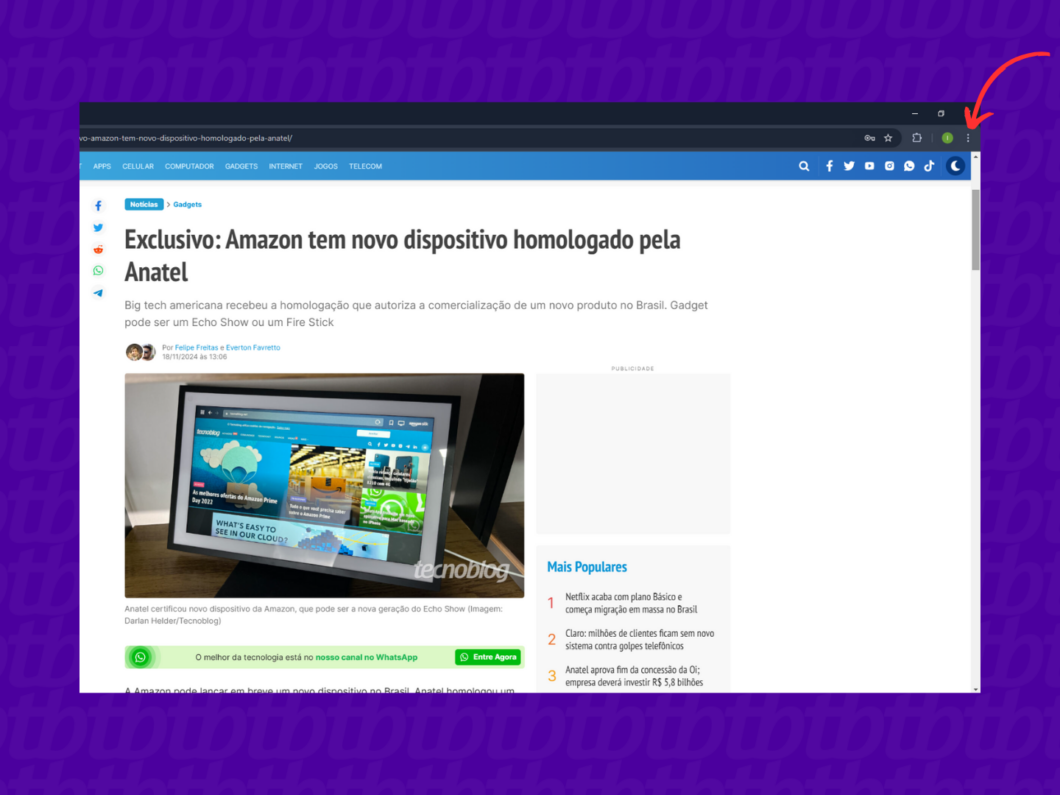
2. Gerenciando o modo de leitura do Chrome
Dentro do menu, dirija-se à seção “Mais ferramentas” e selecione “Modo de leitura”. Isso fará com que o Chrome abra um painel lateral, que apresentará uma versão focada no texto da página acessada.
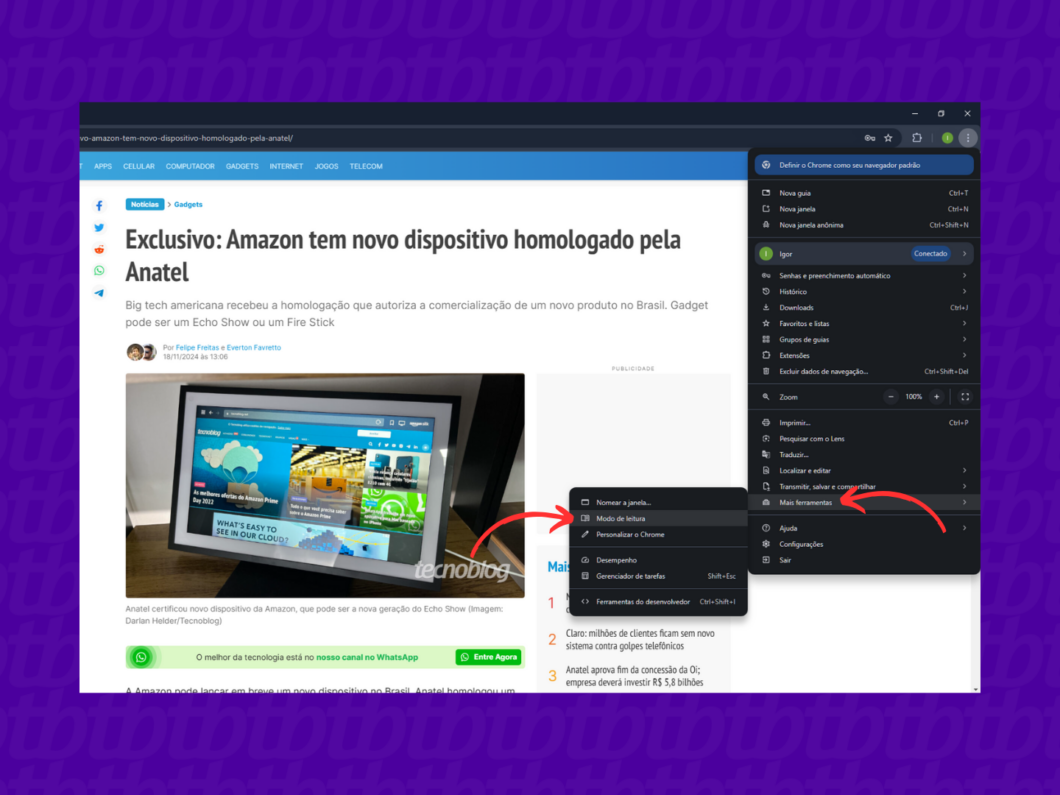
No painel lateral, você poderá personalizar vários aspectos da visualização, como o tipo e o tamanho da fonte, o tema do fundo e o espaçamento das linhas. Isso permite que cada usuário adapte a experiência de leitura conforme suas necessidades e preferências.
Depois disso, se você desejar permanecer no modo leitura enquanto navega entre várias páginas, basta clicar no ícone de tachinha no painel do modo leitura. Isso irá fixar a funcionalidade, permitindo fácil acesso posterior pelo ícone de livro ao lado da barra de URL do Chrome.
3. Modo leitura em dispositivos Android e iPhone
Ainda que a versão desktop do Google Chrome apresente o modo leitura nativamente, em dispositivos Android e iPhone a situação é diferente. Neste caso, o modo leitura só pode ser ativado por meio de extensões específicas, como Pocket ou Mercury Reader. O Google não oferece suporte para essa funcionalidade nas versões móveis do navegador.
Para usuários de Android, uma alternativa é usar a opção “Versão simplificada das páginas da Web”, enquanto que os usuários de iPhone podem acessar páginas offline disponível em sua lista de leitura. A experiência desses modos vai priorizar a exibição do texto, mas não eliminará elementos visuais, como é feito na versão desktop.
4. Uso como visualização padrão
Cabe ressaltar que, no Google Chrome, o modo leitura não pode ser definido como nível padrão para todas as páginas. Isso ocorre porque nem todos os sites são compatíveis com essa opção. Contudo, você pode manter o modo leitura ativo ao abrir o painel e não fechá-lo, dessa forma ele permanecerá em operação durante sua navegação pela web.
5. Atalhos para o modo de leitura
Atualmente, não existe um atalho de teclado dedicado para o modo leitura. Porém, é possível fixar o modo leitura no Google Chrome ao clicar no ícone de alfinete que aparecerá no painel lateral. Uma vez que você tenha feito isso, poderá ativar o modo leitura de forma simples ao acessar páginas compatíveis, clicando no ícone de livro do lado da barra de URL.
Com essas instruções, você poderá aproveitar ao máximo o recurso de modo leitura do Google Chrome, aumentando sua produtividade e concentração ao navegar por textos extensos na web.
Fonte: Guia Região dos Lagos
Felipe Rabello
Use os botões abaixo para compartilhar este conteúdo: